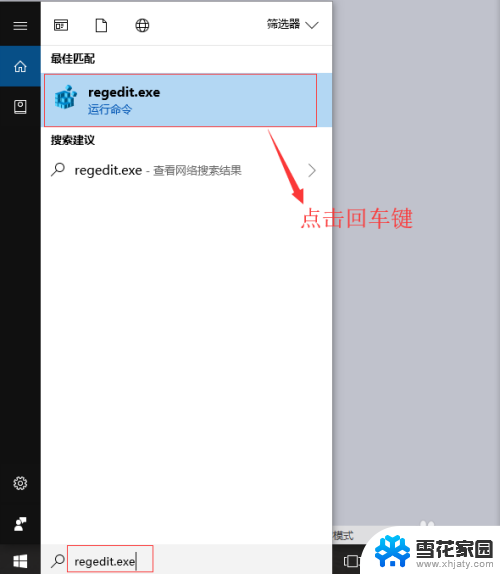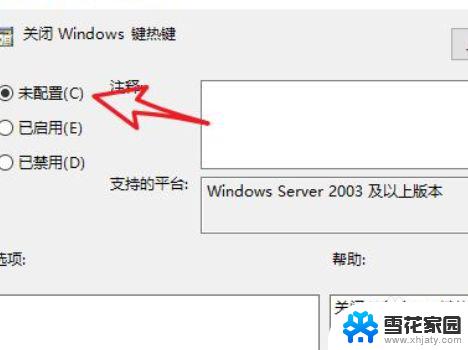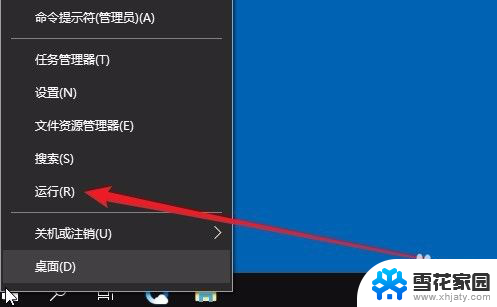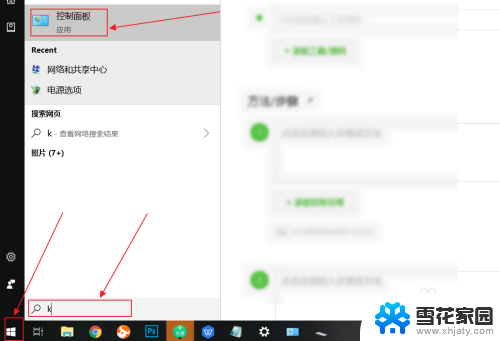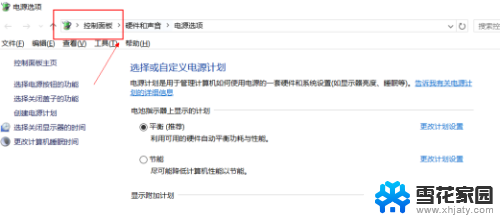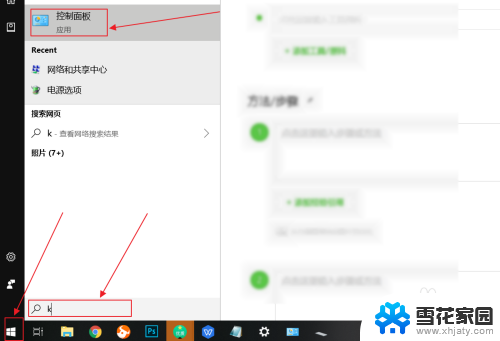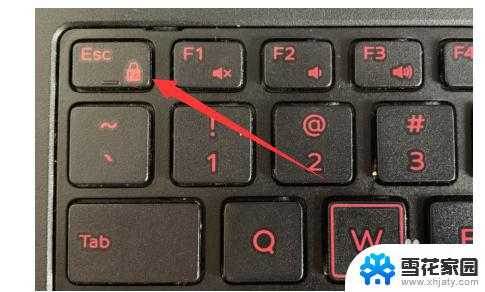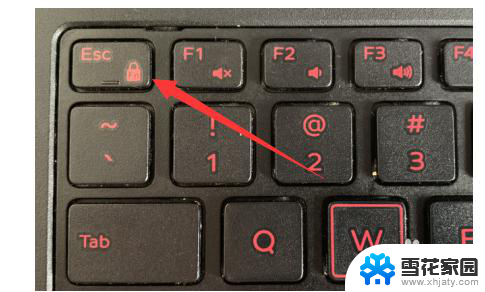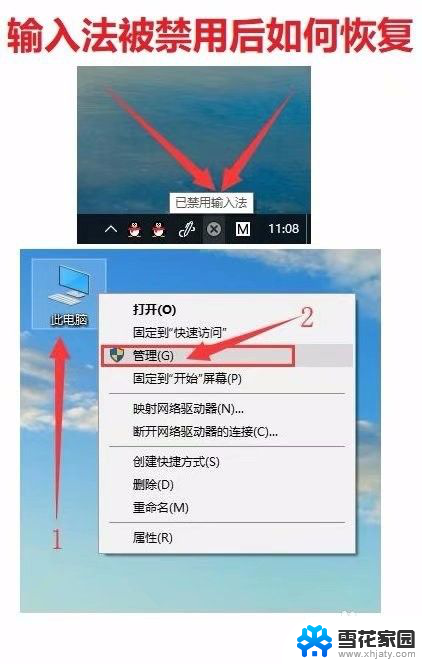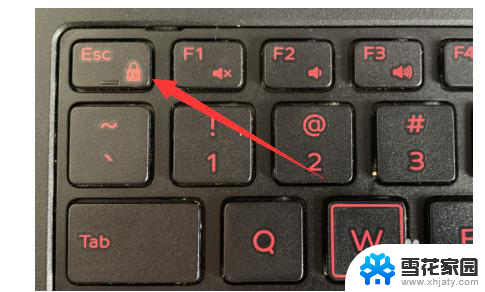win10win键怎么禁用 Win10怎么样关闭Win键
win10win键怎么禁用,Win10作为最新一代的操作系统,带来了许多令人惊喜的新功能和改进,对于一些用户来说,Win键的存在可能会带来一些困扰。Win键作为一个快捷键,可以在按下后快速调出开始菜单,方便用户进行操作。在某些情况下,用户可能希望禁用Win键,以避免意外地打断当前的工作或游戏。Win10系统中如何禁用Win键呢?本文将为大家介绍几种简单实用的方法,帮助用户关闭Win键,提升使用体验。
具体步骤:
1.在Windows10系统桌面,右键点击左下角的开始按钮。在弹出菜单中选择“运行”菜单项。
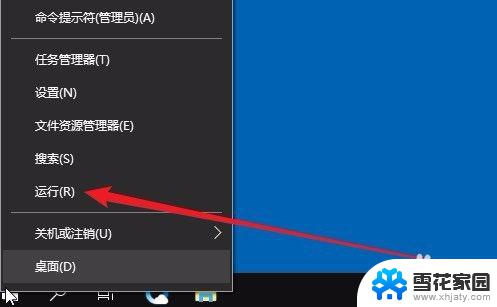
2.接着就会打开Windows运行窗口,在这里输入命令gpedit.msc,然后点击确定按钮。
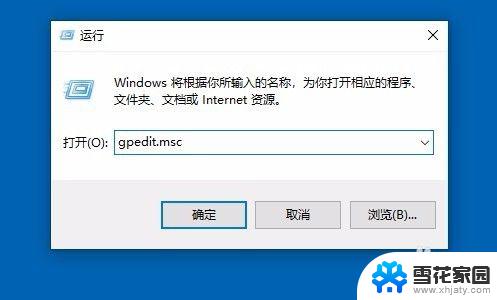
3.在打开的本地组策略编辑器窗口中,我们依次点击左侧边栏的“用户配置/管理模板/Windows组件”菜单项。
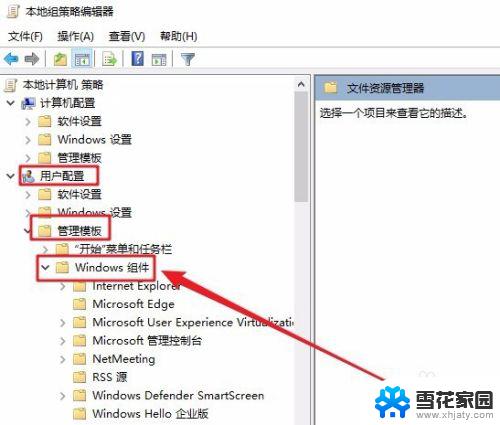
4.接下来在展开的菜单中我们找到“文件资源管理器”菜单项,点击该项后在右侧的窗口中找到“关闭Windows键热键”设置项。
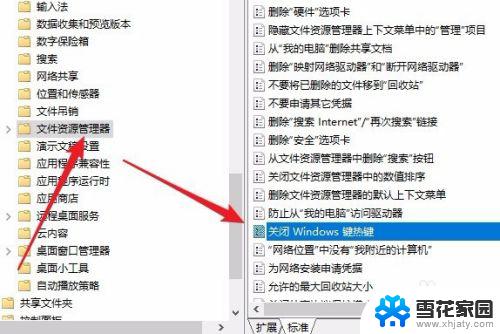
5.双击后打开该项的编辑窗口,在这里选择“已启用”设置项,最后点击确定按钮就可以了。
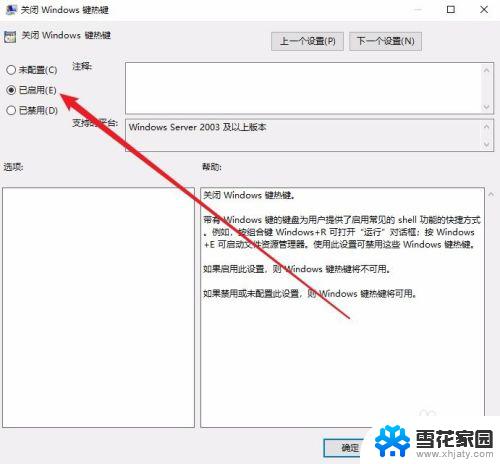
以上就是如何禁用Win10的Win键的全部内容,如果有任何疑问,请参考我的步骤进行操作,希望这对你有所帮助。